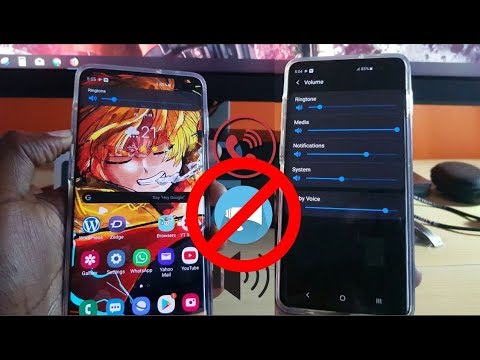
Saturs
Daži Samsung Galaxy S10 Plus īpašnieki ziņoja, ka viņu ierīcei nav skaņas. Šī problēma rodas laiku pa laikam, taču tā nav vienmēr nopietna problēma. Viss, kas jums jādara, ir veikt dažas pamata problēmu novēršanas procedūras, lai ierīcē atgūtu audio.
Šajā ziņojumā es iepazīstināšu jūs ar Galaxy S10 Plus problēmu novēršanu, kurai nav skaņas vai kurai ir audio problēmas. Mēs centīsimies apsvērt katru iespēju un izslēgt tos pa vienam, līdz varēsim noteikt, kāda ir problēma, un, cerams, to novērst. Turpiniet lasīt, jo šis raksts var jums palīdzēt vienā vai otrā veidā.
Tiem, kas meklē risinājumu citai problēmai, apmeklējiet mūsu problēmu novēršanas lapu, jo mēs jau esam pievērsušies dažām visbiežāk sastopamajām problēmām ar šo tālruni. Pārlūkojiet lapu, lai atrastu jums līdzīgas problēmas, un izmantojiet mūsu ieteiktos risinājumus. Ja tie jums nedarbojas vai ja jums joprojām ir nepieciešama mūsu palīdzība, sazinieties ar mums jebkurā laikā, izmantojot mūsu Android jautājumu anketu.
Traucējummeklēšana ar Galaxy S10 Plus, kurai nav skaņas
Iepriekš mēs ar šo problēmu saskārāmies dažas reizes, un lielākoties tās bija tikai nelielas problēmas. Tas nozīmē, ka šeit ir lietas, kas jums jādara, lai salabotu savu Galaxy S10 Plus, kam nav skaņas.
Pirmais risinājums: pārliecinieties, ka tas nav tikai īslaicīgs programmaparatūras jautājums
Laiku pa laikam notiek kļūmes, un tas varētu būt tikai viens no šiem gadījumiem. Tādējādi pirmā lieta, kas jums jādara, ir veikt piespiedu restartēšanu. Tā ir simulēta akumulatora noņemšana, kas atsvaidzina tālruņa atmiņu, kā arī pārlādē visas tā lietotnes un pakalpojumus.
- Nospiediet un turiet skaļuma samazināšanas pogu un vēl neatlaidiet to.
- Turot nospiestu skaļuma pogu, nospiediet un turiet arī ieslēgšanas / izslēgšanas taustiņu.
- Turiet abus taustiņus turētus kopā 15 sekundes vai līdz ekrānā parādās Galaxy S10 logotips.
Kad tālrunis ir veiksmīgi atsāknēts, mēģiniet atskaņot jebkuru ierakstu, straumējiet Youtube video un pārliecinieties, vai skaļums ir pagriezts līdz galam. Ja tālrunī joprojām nav skaņas, pārejiet pie nākamā risinājuma.
ARĪ LASI: Nova Launcher turpina avarēt Samsung Galaxy S10 Plus
Otrais risinājums: restartējiet tālruni drošajā režīmā
Ir lietotnes, kas var manipulēt ar tālruņa audio. Pašlaik mēs nezinām, vai šī ir problēma ar programmaparatūru vai to izraisīja lietotne. Pirms programmaparatūras problēmu novēršanas mums vispirms jāizslēdz šī iespēja.
Kad jūsu S10 Plus ir šajā režīmā, visas trešo pušu lietotnes uz laiku tiek atspējotas. Tātad, ja šo problēmu izraisa kāda no instalētajām lietotnēm, šajā režīmā tālrunī jābūt audio. Lai restartētu tālruni drošajā režīmā, rīkojieties šādi:
- Nospiediet un turiet ieslēgšanas / izslēgšanas taustiņu, līdz tiek parādītas opcijas.
- Pieskarieties opcijai Izslēgt un turiet to, līdz tā pāriet drošajā režīmā.
- Pieskarieties drošā režīma ikonai, lai restartētu ierīci.
- Kad atsāknēšana būs veiksmīga, ekrāna apakšējā kreisajā stūrī vajadzētu redzēt “Drošais režīms”.
Ja šajā režīmā tālrunī ir audio vai skaņa tiek atskaņota normāli, tas nozīmē, ka problēmu rada trešās puses lietojumprogramma. Veiciet tālāk norādītās darbības, lai turpinātu tālruņa problēmu novēršanu.
- Restartējiet tālruni normāli, lai sāktu normālā režīmā.
- Atcerieties instalētās lietotnes par laiku, kad tālrunis pats sāk restartēt.
- Kad esat jau domājis kādu lietotni, velciet uz leju no ekrāna augšdaļas, lai paziņojumu paneli novilktu uz leju.
- Augšējā labajā stūrī pieskarieties ikonai Iestatījumi.
- Ritiniet līdz un pēc tam piesitiet Lietotnes.
- Atrodiet aizdomīgo lietotni un pieskarieties tai.
- Pieskarieties vienumam Krātuve.
- Pieskarieties Notīrīt datus un pieskarieties Labi, lai apstiprinātu.
- Vienreiz pieskarieties aizmugures taustiņam un pēc tam pieskarieties Atinstalēt.
- Apstipriniet, ka vēlaties noņemt lietotni no sava tālruņa.
No otras puses, ja jūsu Galaxy S10 pat šajā režīmā joprojām nav skaņas, pārejiet pie nākamā risinājuma.
ARĪ LASI: Kā novērst Samsung Galaxy S10 Plus melno nāves ekrānu
Trešais risinājums: atiestatiet visus iestatījumus
Runājot par audio, vienmēr ir iespējams, ka tas ir tikai nepareizu iestatījumu jautājums. Šajā brīdī mēs nezinām, kur meklēt, lai saprastu, kāda ir problēma patiesībā. Tādējādi labākais, ko varat darīt, ir atgriezt tālruni noklusējuma iestatījumos un konfigurācijā. Lai to izdarītu, rīkojieties šādi:
- Pavelciet uz leju no ekrāna augšdaļas, lai pavilktu paziņojumu paneli uz leju.
- Augšējā labajā stūrī pieskarieties ikonai Iestatījumi.
- Ritiniet līdz un pieskarieties General management.
- Pieskarieties vienumam Atiestatīt.
- Pieskarieties vienumam Atiestatīt.
- Pieskarieties pogai Atiestatīt iestatījumus.
- Ja tiek prasīts, ievadiet PIN, paroli vai rakstu.
- Visbeidzot pieskarieties Atiestatīt.
Pēc visu Galaxy S10 visu iestatījumu atiestatīšanas un tam joprojām nav skaņas, jums jāpārceļas uz nākamo risinājumu.
ARĪ LASI: Samsung Galaxy S10 Plus parāda kļūdu “Tālrunis ir apstājies”
Ceturtais risinājums: dublējiet failus un atiestatiet tālruni
Šajā brīdī būtu nepieciešama galvenā atiestatīšana. Ja esat veicis visas pirmās trīs procedūras un tālrunī joprojām nav skaņas vai ir problēmas ar audio, tad nekas nav jādara. Galvenais atiestatīšana novērsīs visas ar programmatūru saistītās problēmas un, ja programmaparatūras problēmas dēļ tai nav skaņas, tā pēc atjaunošanas ir jānovērš. Tomēr, ja problēma turpinās pēc atiestatīšanas, ir droši pieņemt, ka tā ir aparatūras problēma.
Pirms atiestatīšanas noteikti izveidojiet svarīgu failu un datu dublējumu, lai nezaudētu nevienu no tiem. Pēc dublēšanas noņemiet savus Google un Samsung kontus, lai pēc atiestatīšanas jūs netiktu bloķēts. Kad esat visu paveicis, veiciet šīs darbības, lai atiestatītu savu Galaxy S10, kam nav skaņas:
- Izslēdziet ierīci.
- Nospiediet un turiet Skaļāk taustiņu un Biksbijs taustiņu, pēc tam nospiediet un turiet Jauda taustiņu.
- Kad tiek parādīts Galaxy S10 + logotips, atlaidiet visus trīs taustiņus.
- Jūsu Galaxy S10 Plus turpinās palaist atkopšanas režīmā. Kad esat redzējis melnu ekrānu ar ziliem un dzelteniem tekstiem, pārejiet pie nākamās darbības.
- Nospiediet Skaļums uz leju vairākas reizes, lai izceltu “noslaucīt datus / atiestatīt rūpnīcu”.
- Nospiediet Jauda pogu, lai atlasītu.
- Nospiediet Skaļums uz leju taustiņu, līdz tiek iezīmēts ‘Jā’.
- Nospiediet Jauda pogu, lai izvēlētos un sāktu galveno atiestatīšanu.
- Kad galvenā atiestatīšana ir pabeigta, tiek iezīmēts ‘Reboot system now’.
- Nospiediet Ieslēgšanas / izslēgšanas taustiņš lai restartētu ierīci.
Iestatiet tālruni pēc atiestatīšanas un, ja joprojām nav skaņas, nogādājiet to atpakaļ veikalā vai veikalā, lai tehniķis to varētu pārbaudīt. Es ceru, ka šī problēmu novēršanas rokasgrāmata jums tā vai citādi ir palīdzējusi. Lūdzu, palīdziet mums izplatīt šo vārdu, kopīgojot šo ziņu saviem draugiem vai cilvēkiem, kuriem var būt arī līdzīgas problēmas. Paldies, ka lasījāt!
Sazinieties ar mums
Mēs vienmēr esam atvērti jūsu problēmām, jautājumiem un ierosinājumiem, tāpēc sazinieties ar mums, aizpildot šo veidlapu. Šis ir mūsu piedāvātais bezmaksas pakalpojums, un mēs par to neiekasēsim ne santīma. Bet, lūdzu, ņemiet vērā, ka katru dienu mēs saņemam simtiem e-pasta ziņojumu, un mums nav iespējams atbildēt uz katru no tiem. Bet esiet droši, ka izlasījām katru saņemto ziņojumu. Tiem, kuriem mēs esam palīdzējuši, lūdzu, izplatiet vārdu, daloties ar saviem ierakstiem draugiem vai vienkārši iepatikoties mūsu Facebook lapai vai sekojot mums Twitter. Jūs varat arī apmeklēt mūsu Youtube kanālu, jo mēs katru nedēļu publicējam noderīgus videoklipus.


